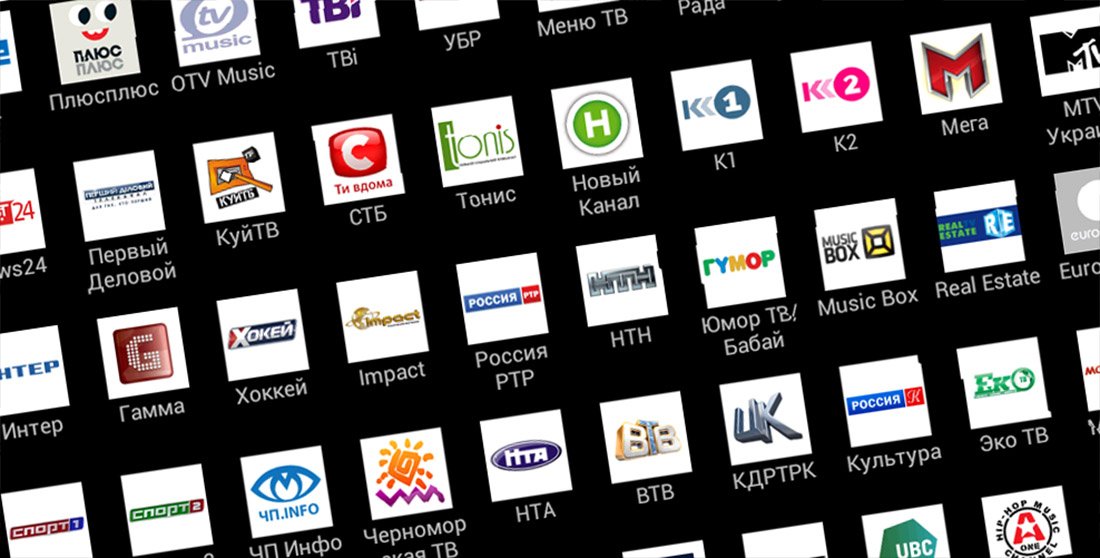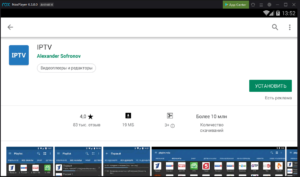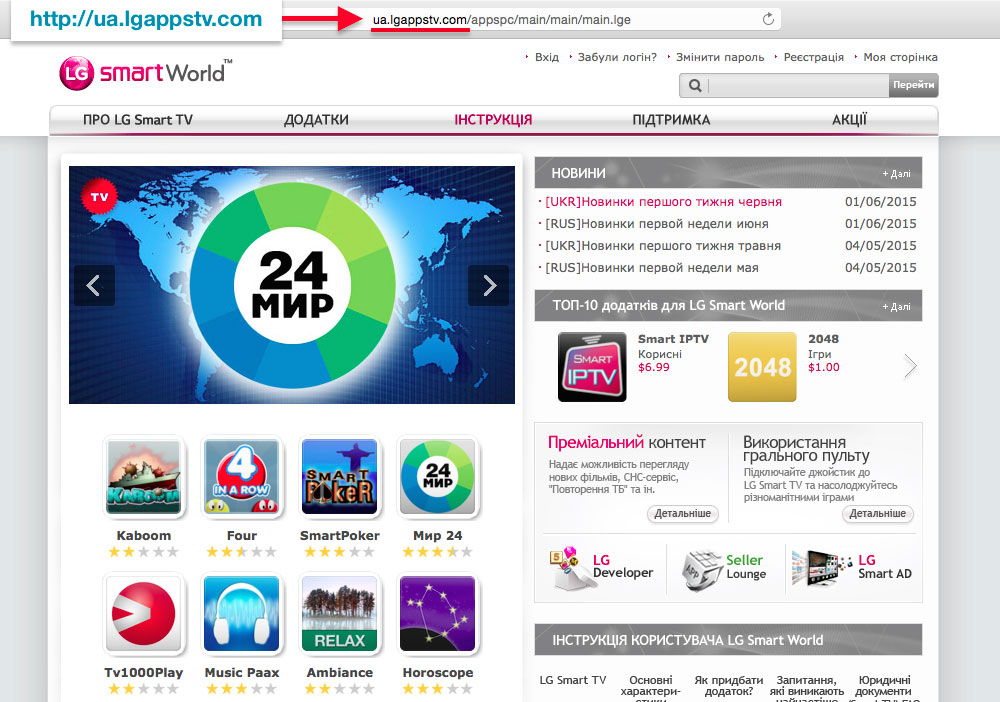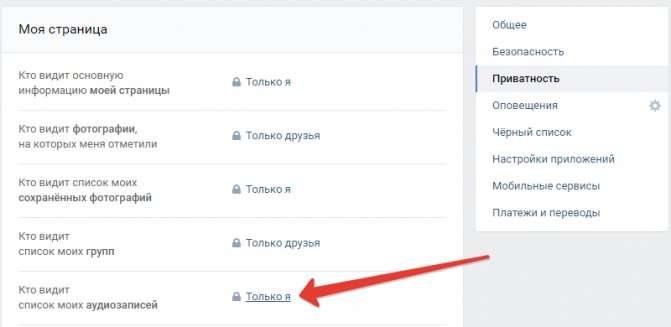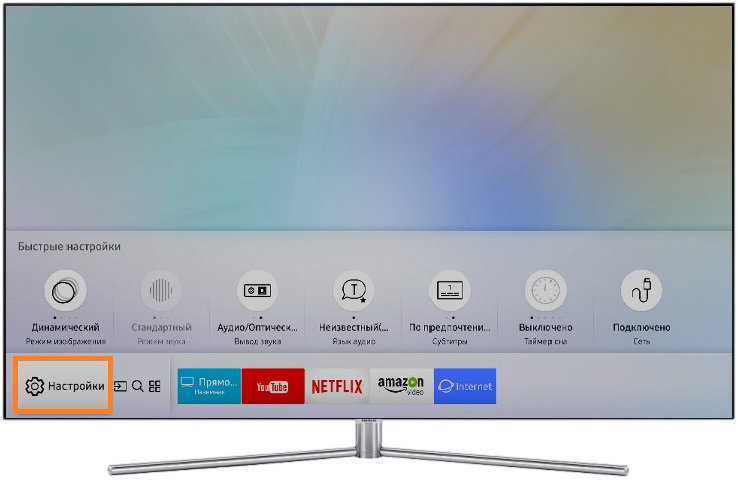Установка плейлиста для iptv на телевизоре
Содержание:
- Как создать плейлист M3U в программных плеерах?
- Работаем с мобильным устройством
- Чем отличаются форматы
- Как создать свой плейлист m3u для IPTV в обычном блокноте
- Создание IPTV-плейлиста в SimpleTV
- Подключение списка каналов m3u
- Создание обычного списка воспроизведения
- Установка плей листа для IPTV на телевизоре
- Кино
- Как загрузить плейлист IPTV в приложениях Android и Смарт ТВ приставках
- Как создать свой плейлист для IPTV
- Как можно конвертировать плейлисты
- Возможные проблемы при просмотре и их решение
Как создать плейлист M3U в программных плеерах?
Вам будет интересно:Настройка VLC для просмотра IPTV на Windows и Adnroid
Теперь еще одно, так сказать, лирическое отступление. Дело в том, что изначально этот стандарт организации коллекций мультимедиа был внедрен только с появлением легендарного программного плеера WinAmp. В то время этот проигрыватель позволял не только организовывать собственные подборки, а еще и редактировал мета-данные в виде ID3-тэгов, представляющих собой дополнительную (расширенную) информацию об исполнителе, альбоме, годах выхода и т. д. Только много позже плееры Windows-систем научились открывать такие списки в собственном плеере, который во всех модификациях поставлялся в предустановленном виде, но сам создавать такие списки не умел. Сегодня практически все известные проигрыватели работают с описываемым форматов без проблем, причем вне зависимости от того, какие типы объектов могут присутствовать в списке воспроизведения.
Вам будет интересно:Цифровое аудио S/PDIF, нет звука: причины, способы устранения неполадок
Теперь вернемся к тому, как создать плейлист M3U самому, а в качестве примера рассмотрим популярный проигрыватель AIMP, который как две капли воды изначально был похож на своего известного прародителя – WinAmp.
Самым простым, как считается, методом является самое обычно ручное добавление файлов в список воспроизведения проигрывателя путем выбора нужных треков или видеороликов с указанием их местоположения на жестком диске.
Когда список будет готов, его нужно просто экспортировать с присвоением произвольного названия и выбором соответствующего формата M3U, поскольку по умолчанию плеер экспортирует плейлисты в собственном формате (собственно, как и любой другой проигрыватель). То же самое касается и организации коллекций видео или смешанных списков, которые могут состоять и из музыки, и из видео, и из ссылок на мультимедиа в интернете.
Работаем с мобильным устройством
Плюсы плейлиста m3u
Организуя личную подборку любимой музыки, многие перетаскивают медиафайлы в папки, которые прослушивают с помощью плеера. Но такой способ чреват скоплением большого количества информации, в результате получается сложно находить нужные файлы. При этом порядок файлов нарушен.
Поэтому единственным решением будет создание нового плейлиста. Вы сможете изменять порядок композиций, переименовывать их, не копируя сами файлы. Плеер прочитает список, и самостоятельно будет воспроизводить музыку из ее места положения. Тогда не придется переживать, что любимые песни скоро сменятся ненужным произведением, которое стоило давно удалить, но «руки не доходили».
Как создать музыкальный плейлист на андроид
Мобильное устройство на базе ОС Андроид также поддерживает плейлисты формата m3u, как и плеер. Создаются листы следующим образом:
- телефон соедините с компьютером через USB-разъем, чтобы мобильник выполнял функцию стандартной флеш-карты;
- создайте плейлист в плеере, которым пользуетесь. Главное условие – преобразование и сохранение в формате m3u.
Теперь новый плейлист перенесите в папку с медиафайлами на мобильном устройстве. Но такой способ подходит только для латинских символов.
Для этого откройте блокнот со списком плейлистов, нажмите клавишу «Сохранить как…», а в строке кодировки выберите нужную аббревиатуру. Переименуйте плейлист, прописав его название. Обязательно укажите формат m3u. В противном случае файл преобразуется в стандартный текстовый документ.
Теперь скопируйте лист в память мобильного устройства, активируйте плеер, перейдите к закладке Плейлисты и выберите тот, который создали.
Если лист не найден, значит, гаджет его еще не увидел и не распознал. В этом случае выполните перезагрузку мобильного телефона.
Смотрели обновление:
20 785
Чем отличаются форматы
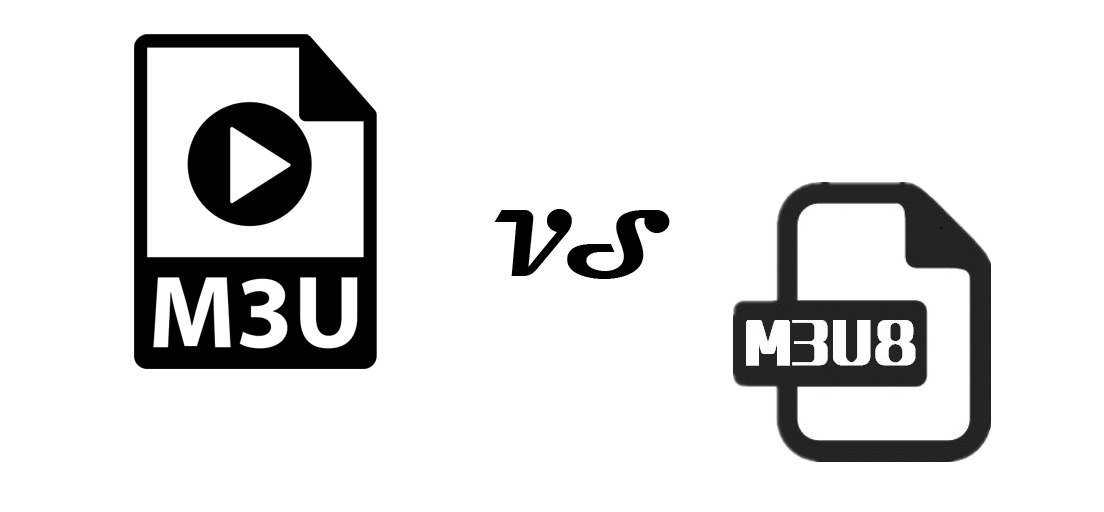
Элементы с расширением «.m3u» и «.m3u8» являются файлами списков воспроизведения аудио и видео, используемыми многими медиаплеерами.
Первоначально M3U был разработан для аудиофайлов MP3 и использовался легендарным проигрывателем Winamp, теперь же его обычно применяют для указания на источники медиа-контента, в том числе сетевые источники. Файл «.m3u» содержит пути к одному или нескольким файлам, которые требуется воспроизвести медиа-проигрывателю. Одним из распространённых методов применения формата стало создание плейлиста с единственной записью, указывающей на потоковое мультимедийное вещание в сети интернет, что обеспечивает быстрый доступ к потоку и позволяет делиться ссылкой на него, например, по е-мейл или другим способом.
Структура файлов M3U и M3U8 (модификация формата M3U) аналогична, разница только в кодировке. Оба формата позволяют создавать упорядоченные списки с названиями на разных языках, при этом обычные плейлисты M3U используют кодовую страницу Listen-1 (ISO/IEC 8859-1), что не позволяет применять в их структуре кириллицу, вместо неё будет отображаться набор символов. В файле M3U8 для хранения текста используется стандартная 8-битная кодировка Unicode (UTF-8). Это отличие позволяет применять формат для хранения списков воспроизведения, имеющих названия треков практически на всех языках, в том числе русском, и с разными наборами символов, так что каналы будут читаемы, и в их названиях не будут отображаться всевозможные иероглифы. Некоторые файлы M3U тоже могут использовать данный алгоритм шифрования, но чаще всего применяют другие стандарты кодирования символов, тогда как в M3U8 для текста применяется исключительно кодировка Юникод (UTF-8).
Поддерживаются элементы рассматриваемого типа любой операционной системой, при этом для их открытия требуется специальный софт. Например, в ОС Windows с этой задачей справляется и стандартная утилита Windows Media Player. Кроме того, файлы с расширениями «.m3u» и «.m3u8» открываются такими приложениями, как Media Player Classic, Apple iTunes, Songbird, VLC Media Player и другими современными проигрывателями для воспроизведения файлов мультимедиа.
Как создать свой плейлист m3u для IPTV в обычном блокноте
Обычно, на компьютере с операционной системой (ОС) Windows работают в текстовом редакторе “Блокнот” – это просто и не требует от пользователей скачивать специальные приложения. Достаточно найти ссылку на трансляцию — и можно приступать. Но подойдут также другие операционные системы и приложения.
Как самому создать IPTV плейлист 2021:
Watch this video on YouTube
Шаг 1. Создаем текстовый документ txt
Текстовый документ можно создать 2-мя способами:
- на рабочем столе кликните правой кнопкой мыши и выберите “Создать” — “Текстовый документ”;
- через меню “Пуск” — “Блокнот” — “Сохранить как”, выберите место сохранения.
Шаг 2. Меняем формат файла с TXT на M3U
Поменять формат также можно 2-мя способами.
Первый способ:
- На рабочем столе нажмите на документ левой кнопкой мыши и выберите “Переименовать документ”.
- После самого названия поставьте точку и пропишите m3u. Например: “Новый текстовый документ.m3u”.
- Компьютер предупредит, что после переименования файл может оказаться недоступным. Согласитесь с изменениями, нажав “да”.
Второй способ:
- Откройте документ в “Блокноте” и выберите в верхнем левом углу “Файл” — “Сохранить как”.
- Выберите папку для сохранение (на свое усмотрение), допишите “.m3u” к названию файла в строке внизу. Кликните “Сохранить”.
Полученный файл с заранее заданным расширением сохранится в виде плейлиста. Правой кнопкой его следует открывать в приложении “Блокнот”.
Шаг 3. Вносим информацию о медиафайлах
Построчно прописываем следующее:
- Первая строка в каждом файле должна быть только с одной надписью — #EXTM3U. Скопируйте и вставьте её в документ, нажмите “enter”.
- Запишите телеканалы по форме: #EXTINF:-1, 112 Украина HDhttp://app.live.112.events/hls-ua/112hd_mid/index.m3u8
Так просто найти ссылки каналов для создания плейлиста IPTV не выйдет. У многих нет официальных потоковых трансляций в свободном доступе, поэтому значительная часть доступных в интернете адресов ведет на “пиратские” трансляции.
Самые простые способы искать ссылки — гуглить форумы, посвященные IPTV, а также извлекать из готовых m3u, выложенных в свободный доступ.
Многие телеканалы регулярно меняют адрес раздачи видеопотока, чтобы защитить свои авторские права на фильм, поэтому и ссылки в своем IPTV плейлисте нужно обновлять.
Прописать можно не только множество каналов, но и музыки. Песни прописывают следующим образом:
EXTM3U
#EXTINF:100, Исполнитель — Композиция
Пример-песни.mp3:
#EXTINF:300, Другой исполнитель — Другая композиция
Новинки/Песня.ogg
Шаг 4. Сохраняем IPTV плейлист
После всех внесенных каналов во вкладке “Файл” выберите “Сохранить”.
После этого готовый плейлист IPTV можно копировать на смартфон, планшет, приставку или Смарт-ТВ, чтобы открыть в программе для просмотра онлайн-телевидения.
Watch this video on YouTube
Создание IPTV-плейлиста в SimpleTV

Главное преимущество использования SimpleTV заключается в том, что это приложение способно не только максимально удобно создавать и редактировать плейлисты, но и может самостоятельно выполнять поиск трансляций. Но, нужно знать важные тонкости работы с этой утилитой.
Перед началом работы с SimpleTV необходимо активировать формат вещания мультикаст на своем маршрутизаторе. После этого нужно запустить программу редактирования плейлистов m3u SimpleTV и следовать следующей инструкции:
- Кликнуть правой кнопкой мыши на свободном пространстве в главном окне программы и выбрать «Плейлист» → «Поиск каналов».
- Отметить в открывшемся окне все необходимые каналы путем изменения последних цифр в их названии (последовательно прописывать цифры от 0 до 255). Процедура выполняется вручную, поэтому отнимает некоторое время.
- Найти в окне поиска графу Таймаут» и прописать значение 15 или 20 сек. После всего вышеописанного кликнуть по кнопке «Сканировать».
- Пока выполняется сканирование нужно очистить текущий плейлист (правая кнопка мышки в любом месте окна → «Удалить все»).
- Как только сканирование завершится в интерфейсе программы будут отображены 4 категории: нерабочие, новые, multi pip и присутствующие. Трансляции, которые нужно оставить, необходимо отметить галочкой, после чего нажать на «Сохранить».
- После этого останется лишь добавить созданный список воспроизведения в IPTV-плеер на своем ПК, смартфоне, Смарт-ТВ и т.д.
Стоит отметить, что лучшая программа для редактирования плейлиста m3u для IPTV в будущем — текстовый редактор. Но перед корректированием списков всегда нужно создавать их резервные копии, чтобы в случае порчи основного файла быстро возвращать все обратно. Также стоит помнить, что порядок отображения каналов в плеере будет таким же, как в созданном списке. И если вдруг захочется поменять какие-либо трансляции местами, нужно будет просто изменить их порядок в m3u-файле через текстовый редактор.
Подключение списка каналов m3u
Для запуска плейлиста пользователю необходимо выполнить следующие действия:
- В настройках перейти к пункту «Добавить плейлист», потом «Добавить URL».
- Выбрать плейлист и взять его URL-адрес.
- Подтвердить процесс и изучить список телеканалов, доступных на данном устройстве.
Возможны и другие варианты запуска списка каналов. В большинстве случаев, чтобы открыть плейлист, достаточно дважды кликнуть по нему мышкой и в окне «Воспроизвести с помощью…» выбрать нужный плеер. Также можно запустить IPTV-плеер, нажать на «Обзор», затем на «Открыть» и в открывшемся окошке выбрать файл плейлиста.
Создать плейлист в формате m3u можно самому с нуля. Как это сделать, показано в следующем видео:
Установка IPTV-плеера и плейлистов для него на телевизоре позволяет полностью отказаться от эфирного, цифрового, кабельного и спутникового телевещания. Достаточно выбрать подходящий свежий плейлист и наслаждаться просмотром множества различных телепередач в высоком качестве.
Создание обычного списка воспроизведения
- Откройте проигрыватель Windows.
- Если проигрыватель уже открыт и находится в режиме воспроизведения, нажмите кнопку Переключиться на библиотеку в верхнем правом углу проигрывателя.
- В библиотеке проигрывателя щелкните вкладку Воспроизведение, чтобы открыть область списка, если ее пока не открыто.
- Если нужно очистить область списка перед созданием списка воспроизведения, нажмите кнопку Очистить список.
- Перетащите элементы из области сведений в область списка, чтобы добавить их в новый список воспроизведения.
- Для изменения элементов, перетащите их вверх или вниз в области списка.
- Чтобы сохранить список, нажмите кнопку Сохранить список в верхней части области списка, введите имя списка воспроизведения и нажмите клавишу Enter.
По умолчанию списки воспроизведения сохраняются с расширением .wpl в папке «Списки воспроизведения», которая расположена в папке сохранения по умолчанию музыкальной библиотеки. Списки воспроизведения можно сохранять с расширениями. m3u или .asx.
Для этого в верхней части области списка нажмите кнопку Параметры списка выберите Сохранить список как измените расширение в диалоговом окне Сохранить как. После сохранения списка воспроизведения он добавляется в категории «Списки воспроизведения» в области переходов.
Для воспроизведения списка воспроизведения в области списка, нажмите кнопку Воспроизвести.
Чтобы получить доступ к спискам воспроизведения в будущем, дважды щелкните представление Списки воспроизведения в области переходов или щелкните стрелку рядом с Списки воспроизведения, чтобы расширить представления.
Установка плей листа для IPTV на телевизоре
Для любителей просмотра телеканалов по традиции, используя для этой цели телевизор, есть также специальные приложения, позволяющие устанавливать сборники каналов и радоваться благам интерактивного телевидения. Таким образом, если у вас девайс с поддержкой Смарт ТВ и вы заключили договор с оператором о подключении услуги, остаётся только установить нужную утилиту, куда затем загрузить подборку. У всех моделей умных телевизоров на этот счёт свои нюансы, например, можно закачать софт прямо на устройство или скачать его сначала на компьютер, после чего с помощью флешки перенести, телеменю у разных девайсов тоже может отличаться и иногда разительно, но принцип действий всё же схож.
https://www.youtube.com/watch?v=LCdS4NnUZMM
Кроме того, что вы скачали и инсталлировали программу на устройство, чтобы смотреть IPTV на телевизоре, нужно установить и плейлист. Этот момент мы и разберём более подробно на примере приложения Simple Smart IPTV, которое предлагает возможность установки внутренних плейлистов с сайта разработчика ПО, и внешних, из прочих источников. При этом внешние IPTV-листы можно редактировать, отправлять другим пользователям и распоряжаться на своё усмотрение. Пользовательские плейлисты будут сохранены в разделе «Настройки» (значок шестерёнки) и представлены в виде плиток, при нажатии на которые вы сможете увидеть подборку телеканалов.
Итак, телевизор подключён к сети с помощью LAN-соединения или по Wi-fi, софт SS IPTV скачан из магазина приложений (в смарт меню телеприёмника) и установлен на устройство. Теперь можно заняться интеграцией сборника в программу:
- Открываем SS IPTV и переходим в раздел меню «Контент» для скачивания внешних плейлистов, открываем подраздел «Внешние», жмём «Добавить», присваиваем подборке название и указываем её адрес, сохраняем.
- Для загрузки внутреннего плейлиста идём в «Настройки», открываем подраздел «Общие» и жмём кнопку «Получить код», после чего сгенерируется одноразовый пароль, его нужно будет ввести при скачивании (код актуален сутки с момента получения, затем возможен повторный запрос). Далее нужно перейти на сайт SS IPTV в раздел «Редактор Плейлистов», ввести код в соответствующей форме и нажать «Добавить устройство. Затем открываем и сохраняем документ, в результате чего в разделе «Настройки» отобразится плитка, именующаяся «My Playlist».
Кроме рассмотренного софта и другие приложения для просмотра интерактивного ТВ на телевизоре, например Peers.TV, Vintera.TV или ForkPlayer. Настройки для этих программ похожи, хоть и отличаются в некоторых моментах.
Загрузка IPTV плейлиста для телевизора
Кино
Для многих важно найти в поиске плейлистов IPTV-каналов M3U киноканалы. Наличие таких каналов позволяет насладиться просмотром новых сериалов, фильмов отечественного и иностранного производства
ТВ-каналы с данным контентом считаются очень востребованными среди аудитории разных возрастов. Благодаря этому каждый желающий сможет отыскать для себя фильм под свои вкусовые предпочтения.
TV1000 Action
ТВ-канал, транслирующий в основном боевики и прочие фильмы на территории РФ, Украины и стран постсоветского пространства. Следует отметить качественный и профессиональный дубляж, позволяющий с удовольствием посмотреть любимый фильм. Жители РФ смогут насладиться русским переводом, в некоторых фильмах могут присутствовать и субтитры.
Здесь в большинстве случаев крутят фильмы США и стран ЕС. Что касается жанра, то как показывает практика, здесь ставка сделана на боевики. При этом фильмы транслируются разного поколения. Запомните, что загрузить, скачать плейлист IPTV M3U можно бесплатно.
Киноман
Этот киноканал предоставляет возможность насладиться самыми популярными и рейтинговыми сериалами как отечественного, так и зарубежного кинематографа. Более того, учтите, что перечень доступных фильмов или сериалов обновляется постоянно. Качество работ отличное, даже старые фильмы приятно смотреть благодаря грамотно подобранному расширению. Озвучка погружает в тематику фильма.
FOX
Следующий представитель ТВ-каналов в плейлисте IPTV M3U фильмов, кино и сериалов 2021. Здесь также представлены самые разнообразные работы в сфере кино. Для просмотра доступны сериалы, популярные в 90-х годах, и более ранние. Есть также современные работы, которые, можно сказать, вошли в современную классику, это, например, «Секретные материалы» или «Побег». Именно эти работы стали одними из основных, которые принесли известность каналу.
Film Zone
Прежде чем приступать к рассмотрению данного ТВ-канала, хотелось бы напомнить о существовании ещё одного цифрового интерактивного ТВ – WEBTV. Это также полная замена кабельного ТВ с дополнительными возможностями. Относительно Film Zone, то в данном случае зритель получает возможность насладиться различными фильмами и драмами приключенческого жанра. Помимо этого, доступен контент для любителей научно-фантастических фильмов и тех, кто любит триллеры.
Кино ТВ HD
В данном случае зритель сможет насладиться высококачественным контентом. На Кино ТВ НD доступны для просмотра работы разных режиссёров, соответственно, тематика фильмов и сериалов самая разнообразная. Учтите, что также собраны работы разных лет, поэтому контент рассчитан на разную возрастную группу. Смотреть фильмы можно как отечественного кинематографа, так и зарубежного. Представлены драмы, комедии, мелодрамы и т.д.
Кинокомикс
Учтите, что на Киномиксе чаще всего транслируется именно кино , нежели сериалы. Но в то же время Кинокомикс старается максимально разнообразить программу на неделю. На официальном сайте самого киноканала доступна программа для изучения. Фильмы транслируются разных лет: от Дракулы до Донни Браско.
Еврокино
Чаще всего программа наполнена лучшими европейскими фильмами и сериалами. Редко когда можно встретить что-то американское или же отечественное. Также следует отметить широкий ассортимент жанров. Более того, такой ТВ-канал считается идеальным решением для домашнего онлайн-кинотеатра, если вы решили подключить плейлист. Здесь вы сможете отыскать семейные сериалы и кино для совместного просмотра.
Мир Сериала
В IPTV кино представлено в широком ассортименте. Как вы видите, есть каналы, рассчитанные исключительно на показ фильмов, а есть те, что предоставляют в виде основного контента сериалы. В данном случае зрители смогут насладиться просмотром любимых сериалов 90-х и 00-х годов. Также для просмотра представлены и современные молодёжные сериалы, например, «Сплетница», «Друзья» и т.д. Различные жанры соединены на одном канале – от комедий до боевиков.
Кинохит
Отличный киноканал с шикарными фильмами и сериалами. Более того, с 2004 года создатели пересмотрели качество контента и внесли изменения, теперь фильмы и сериалы представлены со звуковым сопровождением в виде Dolby Digital 5.1. В программе встречаются как современные работы, которые не так давно показывали в кинотеатрах, так и более классические.
Как загрузить плейлист IPTV в приложениях Android и Смарт ТВ приставках
Нет ничего проще, чем организовать просмотр IPTV на Android. Если у вас мобильное устройство, работающее на ОС Android или Smart TV бокс, использующий данную операционную систему, остаётся установить соответствующий софт, позволяющий воспроизводить контент данного формата, импортировать в программу подходящий плейлист и наслаждаться просмотром многочисленных телеканалов.
Программное обеспечение для Android можно скачать в магазине приложений Google Play Market. Вы можете бесплатно скачать любой из плееров, поддерживающий формат плейлистов, лучшие варианты на сегодняшний день – IPTV, Kodi, OttPlayer, Lazy IPTV, Perfect Player IPTV. Скачивание и установка ничем не отличается от инсталляции любых других Android-приложений. В случае с приставкой, возможно, одно из приложений уже предустановлено.
Есть два основных способа, как добавить плейлист в плеер:
- Указание URL-адреса списка телеканалов (ссылка может предоставляться, в том числе вашим провайдером).
- Загрузка из памяти девайса (предварительно требуется скачать рабочий плейлист в подходящем формате, обычно это M3U, но может поддерживаться и другое расширение файла).
https://youtube.com/watch?v=JPWHLOAZSiA
Как можно загрузить плейлист в IPTV Player
Рассмотрим, как выполнить задачу на примере простого приложения под названием IPTV:
- Скачиваем и устанавливаем софт на устройство, запускаем.
- Нажимаем «Добавить плейлист» и выбираем способ добавления. Можно добавить URL или выбрать файл M3U с устройства.
Первый вариант, предполагающий ввод адреса с пульта, если речь о приставке, – занятие увлекательное. Но он хорош тем, что имеется возможность онлайн обновления файла с сервера (это при том условии, что поддерживается актуальность ссылок). Второй вариант на приставке выполнить проще, если предварительно в память устройства был закачан подходящий плейлист.
- Когда файл загрузится, появится перечень, отсортированный по рубрикам.
- Выбираем телеканал, после чего будет предложен плеер для его воспроизведения (MX Player), разрешаем софту доступ к контенту на девайсе.
Настройка Kodi для просмотра IPTV
Если на устройстве софт уже было предустановлен, лучше его удалить и установить из Play Market заново. Это позволит избежать возможных ошибок в приложении.
Настраиваем Kodi следующим образом:
- Открываем Kodi.
- В случае если интерфейс на английском, включаем русский вручную: System – Settings – Addons – OK – Install from repository – Look and feel – Languages – Russian – Install – Yes.
- Для включения ТВ идём в меню Система – Настройки – Общие – Включить. Жмём «ОК» после сообщения и PVR IPTV Simple Client – Включить.
Альтернативный способ: Система – Настройки – Дополнения – Мои дополнения – Клиенты PVR – PVR IPTV Simple Client – Включить.
Загружаем плейлист в Perfect Player на приставке Android:
- Открываем плеер, жмём «ОК» на пульте управления.
- Идём в Настройки, нажав значок шестерни.
- Переходим в раздел «Основные», затем выберем «Плейлист».
- В открывшемся окошке указываем путь к объекту или нажимаем значок папки вверху справа, чтобы выбрать файл с устройства, жмём кнопку «Ок».
- Готово. Теперь доступна подборка каналов.
Выбор языка в программе IP-телевидения
Как видите, добавить лист-IPTV на Android несложно. С другим софтом тоже не должно возникнуть проблем, поскольку все действия выполняются по одному принципу. Источником, откуда транслируется ТВ, служит или URL адрес, или скачанный на Android-устройство файл M3U.
Как создать свой плейлист для IPTV
При создании списка воспроизведения рекомендуется использовать текстовый редактор (встроенный в Windows «Блокнот» или Notepad++). Хотите начать работу с «Блокнота», открывайте приложение. Будете пользоваться «Нотпадом плюс», предварительно загрузите его с сайта разработчика, затем установите на ПК.
Независимо от выбранного способа, начинаем работу с запуска программы. Далее во вкладке «Файл» на верхней панели открываем меню с пунктами: «Создать», «Сохранить», «Сохранить как» и прочими. Нам нужен чистый файл с расширением m3u. Для этого следует выбрать позицию «Сохранить как» и присвоить документу имя по образцу playlist.m3u (можно даже не делать название).
Начальный этап завершен. Это 50 % успеха. Остается заполнить почти готовый перечень ссылками. Здесь следует соблюдать важные правила:
- Первой строкой идет надпись #EXTM3U. Без выполнения данного требования ничего не получится. Далее переходим к следующей позиции.
- Вторая строка содержит запись типа #EXTINF:-1, ХХХ, где «ХХХ» – название канала (без кавычек).
- Третья строчка несет информацию о сетевом адресе трансляции. Без нее не будет воспроизведения. В конце ссылки – m3u8. Должно получиться http://ХХХХ.m3u8, где «ХХХХ» – адрес канала.
Так составляем собственный список воспроизведения, в конце не забыв его сохранить. Если процедура проделана без ошибок, то загруженный в проигрыватель плейлист должен сразу же запускаться. Если этого не произошло, внимательно изучаем содержимое, ищем ошибки.
Использование программы Simple TV
Simple TV удобен тем, что является редактором с функцией создания плейлистов, поиска трансляций. Перед началом работы следует немного изменить настройки маршрутизатора: активировать режим Multicast Streams. Чтобы сделать это, необходимо попасть в административную панель роутера. Далее скачиваем, устанавливаем «Симпл ТВ». По завершении установки нужно попасть в главное меню программы (щелчком ПКМ). Затем переходим к позициям «Плейлист», «Поиск каналов».
Здесь не все так просто, как кажется. Потребуется терпение, чтобы отсортировать нужные трансляции. Когда каналы отобраны, изменяются их названия (последние цифры). Туда вписываются значения от 0 до 255, строго по порядку. Строка «Порт» остается неизменной (5050). А вот значение таймаута придется изменить. Задается 15, 20 секунд (на выбор). По окончании корректировок нажимаем кнопку «Сканирование».
За время проведения сканирования очищаем содержимое плейлиста: щелчком ПКМ выбираем позицию «Удалить все». Когда программа завершит перебор каналов, должны получиться 4 категории. Это «Новые», «Неработающие», «Присутствующие», «MultiPiP». Проставляя галочки в чек-боксах напротив каждой позиции, выбираем телеканалы, сохраняем список.
Осталась одна деталь: выгрузить плейлист из программы для возможности использования на других устройствах, плеерах. Нажимаем соответствующую кнопку, не забыв указать место сохранения (рабочий стол, логический раздел жесткого диска, USB накопитель). Данный файл формата m3u готов к использованию.
Редактирование с помощью файла txt
Любой готовый плейлист допускается изменить на компьютере, ноутбуке. Для этого файл открывается в приложении «Блокнот» как текстовый. И далее можно редактировать содержимое, вносить изменения. Например, если в плейлисте оказалась «битая» ссылка. Находим нужную строчку, полностью удаляем все, что связано с нерабочей записью.
Так же вносятся дополнительные каналы. В открытом для редактирования m3u-файле плейлиста добавляются нужные строчки. Затем документ сохраняется под тем же именем. Если нужно сократить плейлист, даже изменить его название (взяв за основу какой-то готовый), его сохраняют под новым именем в формате playlist.m3u, где первая часть – имя файла.
Использование мобильных устройств
К сожалению, составить с нуля, отредактировать плейлист, используя андроид-смартфон, не получится. Можно только сохранить любимые композиции, включить их в список воспроизведения, сохраняя на мобильном. Для этого с помощью USB-кабеля подключаем устройство к компьютеру. Телефон должен быть настроен так, чтобы ПК видел его как накопитель.
С помощью любого плеера создается плейлист. Формат – m3u, кодировка – UTF-8. Воспринимается только латиница, кириллица будет отображаться некорректно (необходима транслитерация). Далее файл сохраняется, копируется в папку смартфона, где хранятся медиафайлы, аудио- и видеоконтент.
Готовый список воспроизведения будет открываться в смартфоне с помощью любого проигрывателя, поддерживающего m3u-файлы.
Как можно конвертировать плейлисты
Обычно проблем с открытием элементов не возникает, форматы M3U и M3U8 очень популярны и их поддерживает огромное количество софта. Но в некоторых случаях всё же требуется преобразовать объект из одного формата в другой, например, файлы имеющегося типа не поддерживаются IPTV-приставкой и по причине несовместимости их чтение не осуществляется. Так, нередко требуется M3U8 переделать в более распространённый формат M3U, что поднимает закономерный вопрос, как это осуществить.
Плейлисты легко поддаются конвертированию, для чего можно использовать специальные утилиты, требующие установки на устройство или портативные, а также онлайн-сервисы, позволяющие переформатировать файл в режиме онлайн. Если потребность в конвертации возникает часто, софт лучше скачать, а для «одноразовой акции» подойдёт и онлайн-конвертер.
ВАЖНО. Перед добавлением файла в конвертер необходимо убедиться в его работоспособности, например, используя для воспроизведения плеер VLC на компьютере, поскольку в сети встречается немало плейлистов с закончившимся сроком действия.. Рабочее окно Playlist Converter
Рабочее окно Playlist Converter
Инструменты для конвертирования файлов отличаются между собой, при этом все они действуют по одной и той же схеме. Алгоритм процедуры конвертирования прост:
- Проверяем плейлист на работоспособность, поскольку, как уже было сказано, все ссылки на каналы в исходнике должны быть рабочими (это обязательное условие для конвертации).
- Открываем конвертер плейлистов (программу или онлайн-сервис, как удобно).
- Копируем содержимое файла и вставляем в соответствующее поле, при этом убираем строку заголовка #EXTM3U (как правило, слева будет область для вставки исходного содержимого, а справа в поле появится результат).
- Обычно можно выбрать конвертацию с названиями каналов или без, отметив нужный вариант.
- Отмечаем, в какой формат требуется преобразовать данные, и нажимаем кнопку «Конвертировать» и получаем результат, который уже можно сохранить.
Расширение «.m3u8» не так популярно среди пользователей, как «.m3u», и IPTV-плеер может не воспринимать такие списки адресов каналов. Так что, если требуется переделать элемент из M3U8 в M3U, получив ту же информацию с сохранением рубрик для IPTV Player, можно использовать, например, простой онлайн-конвертер. Скопировав содержимое из открытого в блокноте файла M3U8, его нужно вставить в окошко слева. После нажатия кнопки «Конвертировать» появится информация в области справа, которую следует скопировать в файл, сохранить и изменить его расширение с «.m3u8» на «.m3u». В том случае, если используются плейлисты без рубрик, их можно не конвертировать, после изменения расширения на «.m3u» IPTV Player будет воспроизводить файл. Подходящий по формату элемент остаётся просто залить в приставку для просмотра IPTV телевидения.
Возможные проблемы при просмотре и их решение
По истечении времени ссылки на потоки каналов становятся нерабочими, особенно бесплатные. Обычно примерно через месяц многие из этих каналов перестают работать. Вам нужно открыть файл и самостоятельно удалить/заменить неработающие записи.
При нарушении правил формирования play-листа, например, если строка #EXTM3U будет пропущена, воспроизведение также не начнется. Следует внимательно всё проверить и внести исправления, если это необходимо.
Обычно упоминается также о том, что нужно использовать кодировку UTF-8 (устанавливается через «Сохранить как»). Если это условие выполнено, то гарантировано, что плейлист можно будет запустить на ПК, Android-приставках и смартфонах.
В создании IPTV плейлиста самостоятельно нет ничего сложно
Важно быть внимательным и следовать инструкции. Берите ссылки из уже готовых плейлистов, имеющихся в интернете, и наслаждайтесь исключительно любимыми каналами!